PPT动作按钮播放声音如何设置, 如何设置PPT动作按钮的播放声音?有些用户在切换幻灯片时会在幻灯片上添加操作按钮,但一般单击操作按钮时会有声音。如果您不喜欢当前的声音,可以自己重新定义。我们来看看这个PPT设置如何播放按钮声音。
具体操作如下:
1、我们打开PPT后,在其常用菜单中找到绘图选项,如图:
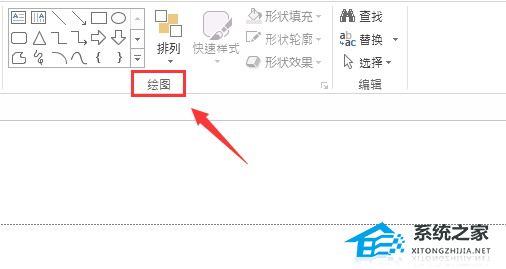
2、点击绘图选项中的其他选项,然后在其下拉菜单中找到操作按钮,如图:
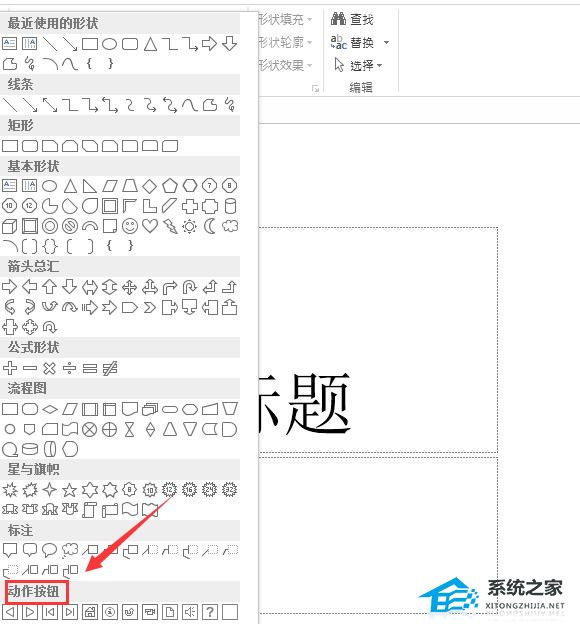
3.在操作按钮选项中我们找到声音按钮选项,如图:
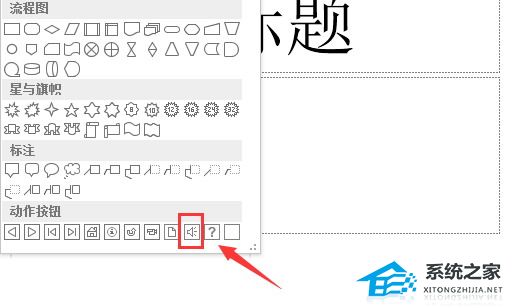
4、点击声音按钮选项,弹出操作设置对话框,如图:
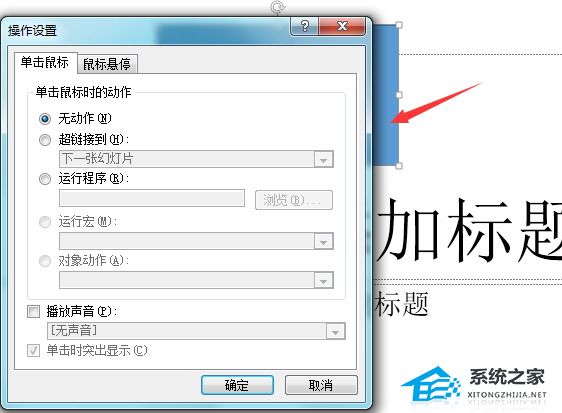
5、在操作设置对话框中,我们点击鼠标选项,找到里面的播放声音选项,如图:
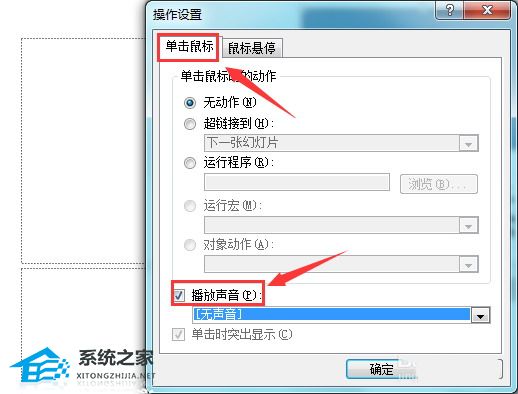
6、点击播放声音选项,在其下拉菜单中找到其他声音选项,如图:
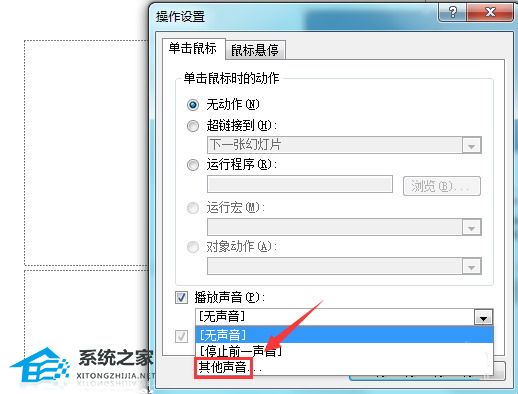
7、点击其他声音选项后,在弹出的对话框中选择需要的声音文件,然后点击确定,点击播放。鼠标点击后就会发出我们设置的声音,如图:
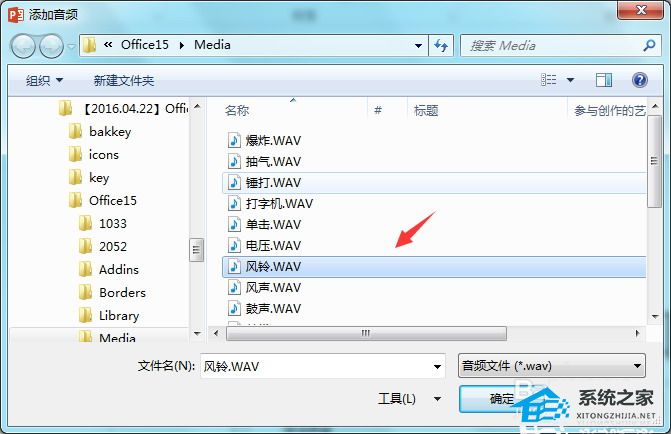
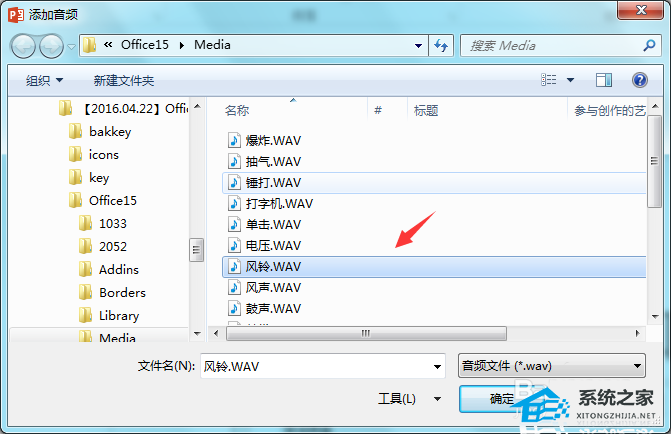
PPT动作按钮播放声音如何设置,以上就是本文为您收集整理的PPT动作按钮播放声音如何设置最新内容,希望能帮到您!更多相关内容欢迎关注。
